Добавьте красивые слайды на свой сайт с помощью MotoPress Slider для WordPress
Настройка нового слайдера MotoPress
Добавление слайдов в ваш новый слайдер MotoPress
Слайдер MotoPress
Ценообразование
Последние мысли
MotoPress хорошо известен в сообществе WordPress своим плагином WordPress для редактирования контента. С момента своего запуска в прошлом году MotoPress добавила больше продуктов в свое портфолио, включая надстройки плагинов и темы WordPress.
В феврале этого года они выпустили слайдер MotoPress ; их второй основной плагин WordPress. Плагин адаптивен, поэтому слайды, которые он помогает, отлично смотрятся на любом устройстве. Давайте подробнее рассмотрим, что умеет MotoPress Slider.
Настройка нового слайдера MotoPress
MotoPress Slider невероятно прост в настройке. Когда вы решите создать новый слайдер, вам будут представлены три короткие страницы настроек. Есть вкладка для настроек, элементов управления и внешнего вида слайдера.
На вкладке настроек слайдера вы можете назвать свой слайдер и псевдоним, который используется для шорткода слайдера. Ползунок можно сделать полной шириной или вы можете определить размер сетки по умолчанию. В этой области также можно установить задержку слайд-шоу. Если хотите, слайд-шоу можно отключить.
На следующей вкладке можно включить или отключить девять ползунков. Вы можете настроить такие элементы управления, как стрелки, кнопки воспроизведения, счетчики и многое другое.
На вкладке внешнего вида вы можете определить размер пикселей по умолчанию для дисплеев телефона, планшета и рабочего стола. Исходными настройками являются любые значения размером до 767 пикселей, отображаемые с использованием макета телефона, любые значения от 768 до 991 пикселей используют макет планшета, и все, что превышает 992 пикселей, использует дисплей рабочего стола.
К вашему слайдеру можно применить собственный класс CSS. Также есть поле, в котором вы можете добавить собственный код CSS.
В административном меню MotoPress Slider находится отдельная страница настроек, которая позволяет отключить слайдер для определенных групп пользователей.
Не беспокойтесь о настройках слайдера. Значения по умолчанию должны подойти большинству из вас, и в нижней части области создания ползунка есть кнопка, которая позволяет вам возвращать и изменять настройки в любое время.
Добавление слайдов в ваш новый слайдер MotoPress
В следующей области вы можете добавить слайды в свой слайдер. Вы можете увидеть скриншот этой области ниже. На первый взгляд это может показаться немного пугающим, однако это очень легко понять, если вы знаете, где все находится.
Вверху находятся семь вкладок: Общие, цвет, изображение, видео, ссылка, видимость и прочее. Предварительный просмотр вашего слайдера занимает центральное место на странице, а под ним вы найдете варианты добавления текста, изображений, кнопок и видео. Каждый тип контента известен как слой, и эти слои отображаются в правой части страницы.
Вы можете изменить порядок слоев с помощью перетаскивания. Размещение слоев работает так же, как и в графических приложениях, таких как Photoshop, с приоритетом верхнего слоя. В моем примере выше у меня есть два слоя: изображение и текст. Если бы мне пришлось разместить слой HTML после изображения, текст не был бы виден.
Интерфейс работает очень хорошо. Когда вы выбираете слой в основной области холста, настройки этого слоя будут отображаться под ним. Нажатие на кнопку «Удалить» на клавиатуре удалит слой со слайда. Также доступны две кнопки удаления: одна удаляет выбранный вами слой, другая удаляет все слои.
Слои можно перетаскивать в области холста. Когда вы это сделаете, вы увидите изменение координат X и Y. Это полезно, так как означает, что вы можете размещать слои на нескольких слайдах в одном и том же положении (что очень полезно для размещения контента, такого как текст). Сетка из девяти ящиков также может использоваться для размещения слоев, например, верхнего левого, центрального, нижнего правого и т. д.
д.
Десятки анимаций можно использовать для постепенного появления и исчезновения слоев. Сюда входят затухания, масштабирование, переворачивание и отскоки. Слои можно отображать и / или скрывать в определенный момент времени (в миллисекундах). По моему скромному мнению, это одна из лучших функций плагина, поскольку он позволяет отображать слои именно тогда, когда вы хотите, чтобы они отображались.
Также доступны предопределенные стили, но при желании вы можете определить собственные классы CSS для определенного слоя.
На общей вкладке вы можете назвать свой слайд и выбрать, будет ли он опубликован или сохранен как черновик. Таким образом, вы можете проявить творческий подход и сохранить слайды, прежде чем использовать их.
Вкладка цвета позволяет выбрать цвет или градиент для фона слайда. Одна вещь, которая меня раздражала, заключалась в том, что не было цветового круга для выбора цветов. Вы должны ввести шестнадцатеричный код вручную. Надеюсь, они исправят это в будущей версии плагина. Параметр градиента позволяет определить два цвета и угол, под которым применяется градиент.
Параметр градиента позволяет определить два цвета и угол, под которым применяется градиент.
Если вам не нужен однотонный или градиентный фон, вы можете использовать изображение. Вы можете выбрать изображение из своей медиа-библиотеки WordPress или определить внешний URL-адрес изображения. Все атрибуты размера, повторения и положения могут быть определены.
MotoPress Slider также поддерживает видео фон. Если хотите, видео можно вставлять в слайды с помощью слоев. Вы можете отображать видео с YouTube, Vimeo, вашей медиатеки или с внешнего URL.
Слайды можно связать. Вы можете установить атрибуты ID ссылки, class, rel и title. Когда посетитель нажимает на рассматриваемый слайд, он будет перенаправлен на указанный вами URL. Поскольку ссылки настраиваются для каждого слайда, вы можете сделать так, чтобы некоторые слайды ссылались на внешние веб-сайты, а не на другие.
Слайды могут быть доступны только зарегистрированным пользователям. Это можно использовать для отображения слайдов только зарегистрированным пользователям. Вы также можете сделать слайды активными в течение определенного периода времени. Это может быть использовано для различных целей. Например, вы можете создать слайды для продвижения конкурса в первую неделю декабря.
Вы также можете сделать слайды активными в течение определенного периода времени. Это может быть использовано для различных целей. Например, вы можете создать слайды для продвижения конкурса в первую неделю декабря.
На последней вкладке вы можете определить имя класса CSS и идентификатор для своего слайда. Как я отмечал ранее, вы также можете стилизовать отдельные слои в своем слайде с помощью пользовательских классов CSS.
Создав слайд, вы можете сохранить слайд, нажав кнопку «Сохранить» внизу страницы. Нажав кнопку закрытия, вы перейдете к списку слайдов, то есть ко всем слайдам, которые вы создали для этого конкретного слайдера.
Вы можете редактировать, дублировать или удалять существующие слайды. Дублирование слайда – удобный вариант, если вы хотите создать похожий слайд. Если нет, вы можете создать новый слайд с нуля.
Наконец, вы можете вставить готовый слайдер на свой веб-сайт, используя псевдоним шорткода, который вы определили для своего слайдера.
Слайдер MotoPress
Говорят, красота в глазах смотрящего, однако я был очень впечатлен тем, что умеет MotoPress Slider. Вставка пользовательского фона, текста, изображений, кнопок и видео не займет много времени.
Если вы посетите главную информационную страницу MotoPress Slider, вы увидите отличный пример того, чего можно достичь с помощью этого плагина. Он подчеркивает, как слои и задержку загрузки слоев можно использовать для создания профессиональных слайдеров за считанные минуты. То, как слои отображаются с течением времени во время слайда, создает впечатление, будто вы смотрите видео-презентацию (даже если видео не используются). Это простой эффект, который действительно преображает слайды.
Ценообразование
MotoPress приняла справедливую схему ценообразования для своего плагина слайдера. Их персональная лицензия продается по цене 19 долларов и предлагает один год поддержки и обновлений для одного веб-сайта. Бизнес-лицензия, продаваемая в розницу по цене 49 долларов, увеличивает лимит веб-сайтов с одного до пяти.
Лицензия разработчика стоит 99 долларов. Он предлагает приоритетную поддержку разработчиков и предоставляет один год поддержки и обновления неограниченного количества веб-сайтов. Корпоративное лицензирование также доступно, если вы хотите упаковать MotoPress Slider в собственный продукт.
MotoPress Slider – это 100% GPL. Для получения автоматических обновлений и поддержки плагина требуется лицензия, однако плагин по-прежнему можно полностью использовать, если этот лицензионный ключ не введен.
Последние мысли
Все плагины слайдеров WordPress требуют обучения, и MotoPress Slider не исключение. Вам нужно потратить не менее двадцати или тридцати минут, играя со слайдами, пока вы не начнете понимать, на что способен плагин.
После короткого периода использования плагина у меня было несколько моментов «Ага», когда я начал понимать, как все работает. Во-первых, когда я понял, как получить максимум от слоев. Второй – когда я узнал, как можно использовать анимацию для увеличения и уменьшения текста, кнопок и изображений. Тем не менее, функция, которая действительно заставила меня оценить потенциал слайдера MotoPress, заключалась в возможности задержки появления слоев. Это позволяет использовать множество интересных трюков с презентациями, таких как капельная подача текста посетителям веб-сайта и размещение изображений и кнопок в ключевых точках слайда.
Тем не менее, функция, которая действительно заставила меня оценить потенциал слайдера MotoPress, заключалась в возможности задержки появления слоев. Это позволяет использовать множество интересных трюков с презентациями, таких как капельная подача текста посетителям веб-сайта и размещение изображений и кнопок в ключевых точках слайда.
Я уверен, что после того, как вы освоите эти простые методы, вы сможете создавать профессиональные слайды с помощью MotoPress Slider. Если вам нужно вдохновение, я рекомендую проверить слайдер, который отображается в MotoPress, поскольку он подчеркивает, чего можно достичь с помощью простых слоев текста и изображений.
Надеюсь, вам понравился этот взгляд на слайдер MotoPress. Если это так, я рекомендую вам подписаться на информационный бюллетень WPExplorer, чтобы получать бесплатные обновления наших последних статей и отличных советов, приемов и предложений WordPress.
Спасибо за прочтение.
Кевин
Источник записи: https://www.wpexplorer. com
com
Как сделать удобный и конверсионный слайдер на главной странице сайта? 10 пунктов проверки
Вы читаете перевод статьи Николая Бабича “Designing a User-Friendly Homepage Carousel”. Над переводом работали Ольга Скулкина и Ринат Шайхутдинов. При поддержке iSpring.
iSpring — решение для запуска дистанционного обучения.
Карусель, вращающаяся галерея, слайдер, модули с избранным — как бы вы их ни называли, они повсюду в интернете. Карусели очень популярны в онлайн торговле, особенно на главной странице. У большинства интернет-магазинов на главной странице десктопной версии сайта есть карусель:
Карусель на главной странице Wallmart
Вопрос в том, полезна ли карусель пользователям? Или это просто самый легкий способ размещения контента?
Интересуетесь свежими статьями по продуктовому дизайну (UX/UI)? 🚀
Подписывайтесь на канал в Telegram | ВКонтакте, Instagram, Facebook
Задайте этот вопрос кому угодно, и вам ответят, что карусели — это анти-шаблон.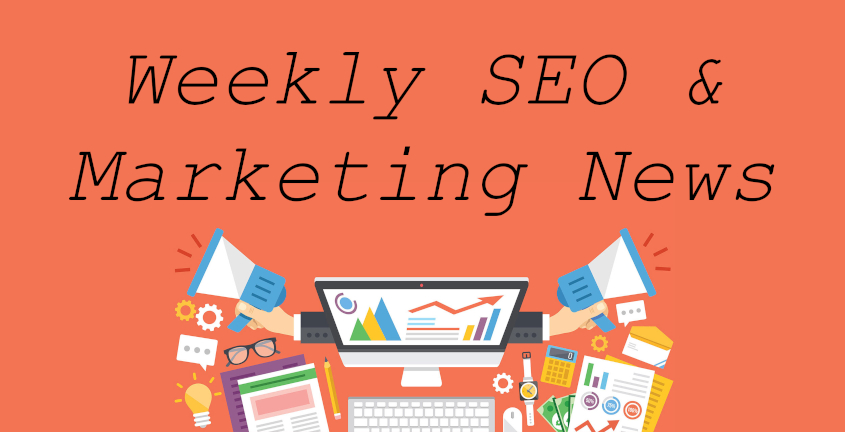 Плохая репутация карусели отчасти заслужена. Согласно исследованию Эрика Руниона, лишь 1% посетителей сайта кликает на карусель — и 84% этих кликов приходятся на первый слайд карусели. На своем сайте Should I use carousel? Джаред Смит утверждает, что если у вас есть альтернатива, стоит отказаться от карусели. На сайте Джареда есть одно высказывание, которое, пожалуй, лучше всего описывает проблему карусели:
Плохая репутация карусели отчасти заслужена. Согласно исследованию Эрика Руниона, лишь 1% посетителей сайта кликает на карусель — и 84% этих кликов приходятся на первый слайд карусели. На своем сайте Should I use carousel? Джаред Смит утверждает, что если у вас есть альтернатива, стоит отказаться от карусели. На сайте Джареда есть одно высказывание, которое, пожалуй, лучше всего описывает проблему карусели:
“Карусель эффективна в одном: можно сказать руководителям или маркетологам, что их последние идеи уже реализованы на главной странице. Используйте карусель, если вам нужно место под контент, который пользователи не увидят. В ином случае не используйте ее. Никогда”
На самом деле, карусель на главной странице может работать хорошо и приносить пользу клиентам. Главное — соблюдать несколько базовых правил разработки. В этой статье мы разберем эти правила и выясним, как спроектировать хорошую карусель.
Что такое карусель
Карусель — это метод размещения маркетинговой информации на главной странице. С помощью карусели дизайнеры повышают плотность информации, которая видна без прокрутки. Карусели бывают разных размеров и форм, но обычно можно выделить такие общие черты:
С помощью карусели дизайнеры повышают плотность информации, которая видна без прокрутки. Карусели бывают разных размеров и форм, но обычно можно выделить такие общие черты:
- расположена в верхней части страницы и занимает значительную часть пространства “над линией фолда”.
- на одном и том же месте один за другим появляются разные слайды с контентом; каждый слайд, как правило, состоит из картинки и короткого текста.
- есть индикатор, который показывает, что на карусели находится более одного слайда с контентом.
“Над линией фолда” — означает в верхней части страницы. Эту часть пользователь видит сразу, когда заходит на ваш сайт. Источник изображения: userex.co
Плюсы карусели
- Благодаря карусели мы можем показывать более одного контентного элемента на самом важном месте экранного пространства главной страницы.
- Если информация расположена в верхней части страницы, вероятность, что люди ее увидят, может быть больше.

Минусы карусели
- Люди часто игнорируют карусель и все ее содержимое (даже если карусель автоматически вращается). Посетители просто не задерживаются долго в верхней части сайта. Поэтому нельзя рассчитывать на то, что люди увидят всю информацию на карусели.
- Дизайнеры часто рассматривают карусель как набор картинок, но пользователи видят только одну картинку — которая у них перед глазами. Возможно, набор картинок на карусели дает целостное представление о вашем продукте или услуге. Но пользователь будет видеть картинки по одной, и у него может сложиться искаженное представление о вашем бизнесе.
Рекомендации по проектированию хорошей карусели
Контент на первом месте
Мы слышали эту фразу тысячу раз: контент — это король. Карусель настолько хороша, насколько качественно ее содержимое. Если на карусели нерелевантный контент, то какой бы удобной она ни была, опыт взаимодействия будет плохим. Здесь нужно упомянуть несколько важных правил:
- не используйте карусель, если ее контент не будет интересен или полезен пользователям (к примеру, бесполезная промо-информация).
 Такие карусели только отвлекают людей от нужных действий.
Такие карусели только отвлекают людей от нужных действий. - Контент на карусели не должен быть похож на рекламу (по структуре или стилю). Если контент похож на рекламу, большинство пользователей просто не увидят его из-за баннерной слепоты. Именно поэтому очень важно подбирать шрифты и изображения под стиль самого сайта, чтобы вся карусель воспринималась как часть сайта, а не как навязчивая реклама.
Как не нужно делать. Контент на карусели сайта Drugstore.com выглядит как реклама
- Нужно хорошо продумать последовательность слайдов. Учтите, что первые слайды получат гораздо больше внимания, чем последующие. Поэтому на первом слайде нужно размещать самый важный контент. Кроме того, первый слайд должен продавать пользователю содержимое следующего слайда. Слайды должны быть расставлены по степени важности.
- Карусель не должна быть единственной точкой доступа к контенту и функциям, расположенным на ней. Любую важную информацию с карусели стоит продублировать где-то еще на странице, чтобы повысить шансы, что ее увидят.

- Если нужно, чтобы пользователь увидел весь контент, не стоит размещать его на карусели. Даже если карусель работает эффективно, большинство посетителей не будут рассматривать каждый ее слайд.
Ограничьте количество слайдов
Пусть на карусели будет пять или менее слайдов, потому что вряд ли пользователи осилят большее количество. Чем меньше слайдов, тем проще пользователю найти нужную информацию и вернуться к ней при необходимости.
Добавьте индикатор прогресса
Покажите, сколько всего слайдов на карусели, и который по счету открыт прямо сейчас. Это дает людям ощущение контроля.
Точки или другие фигуры показывают сколько всего слайдов, и который открыт прямо сейчас
Убедитесь, что содержимое слайдов можно прочитать с мобильного
В наше время мобильные устройства набрали такую популярность, что с ними невозможно не считаться. Поэтому очень важно оптимизировать карусель под просмотр с мобильных. Чем четче будут тексты и изображения, тем выше вероятность, что пользователи заметят и правильно поймут информацию. Так что убедитесь, что текст на слайдах различим с разных экранов и устройств — даже если его сжать под самый мелкий экран мобильного. И если вы используете в мобильной версии какие-то графические объекты из десктопной версии сайта, тоже обязательно убедитесь, что они четко отображаются.
Так что убедитесь, что текст на слайдах различим с разных экранов и устройств — даже если его сжать под самый мелкий экран мобильного. И если вы используете в мобильной версии какие-то графические объекты из десктопной версии сайта, тоже обязательно убедитесь, что они четко отображаются.
Как не нужно делать. Текст на слайдах едва различим с мобильного. Источник изображения: Baymard
Спроектируйте нормальные кнопки навигации
Кнопки навигации нужны для того, чтобы люди могли переходить от опции к опции и, пересмотрев их все, вернуться к нужной.
- Убедитесь, что кнопки навигации существуют и отображаются внутри карусели, а не снизу и не за пределами рамки. Это поможет избежать проблем с прокруткой на любых экранах: больших и маленьких. Ниже — два примера десктопных сайтов:
Как не нужно делать. На домашней странице Dell вообще нет кнопок вперед/назад. Для навигации приходится пользоваться маленькими точками, которые находятся под каруселью.
Как нужно делать. На домашней странице Apple мы видим четкие и легко различимые кнопки вперед/назад.
На домашней странице Apple мы видим четкие и легко различимые кнопки вперед/назад.
- Убедитесь, что ссылки и кнопки четкие, заметные и достаточно крупные, чтобы увидеть их и нажать. Если кнопки вперед/назад слишком мелкие, а точки на индикаторе слайдов стоят слишком близко, то заметить их будет сложно, а пользоваться ими — неудобно. Также обратите внимание на фон, на котором они будут отображаться:
Как не нужно делать. На сайте Tissot стрелки вперед/назад достаточно крупные и заметные, если фон слайда светлый. На темном же фоне они едва различимы.
- Поддерживайте жест смахивания на мобильных устройствах. Это не значит, что стандартные кнопки управления (вперед/назад) не нужны, но в данном случае они служат дополнительной навигацией, а основная осуществляется через смахивание.
Как нужно делать. Поддерживайте смахивание на мобильных устройствах. Источник изображения: Dribbble
Советы по автопрокрутке
Автопрокрутка слайдов демонстрирует пользователю всю информацию на карусели.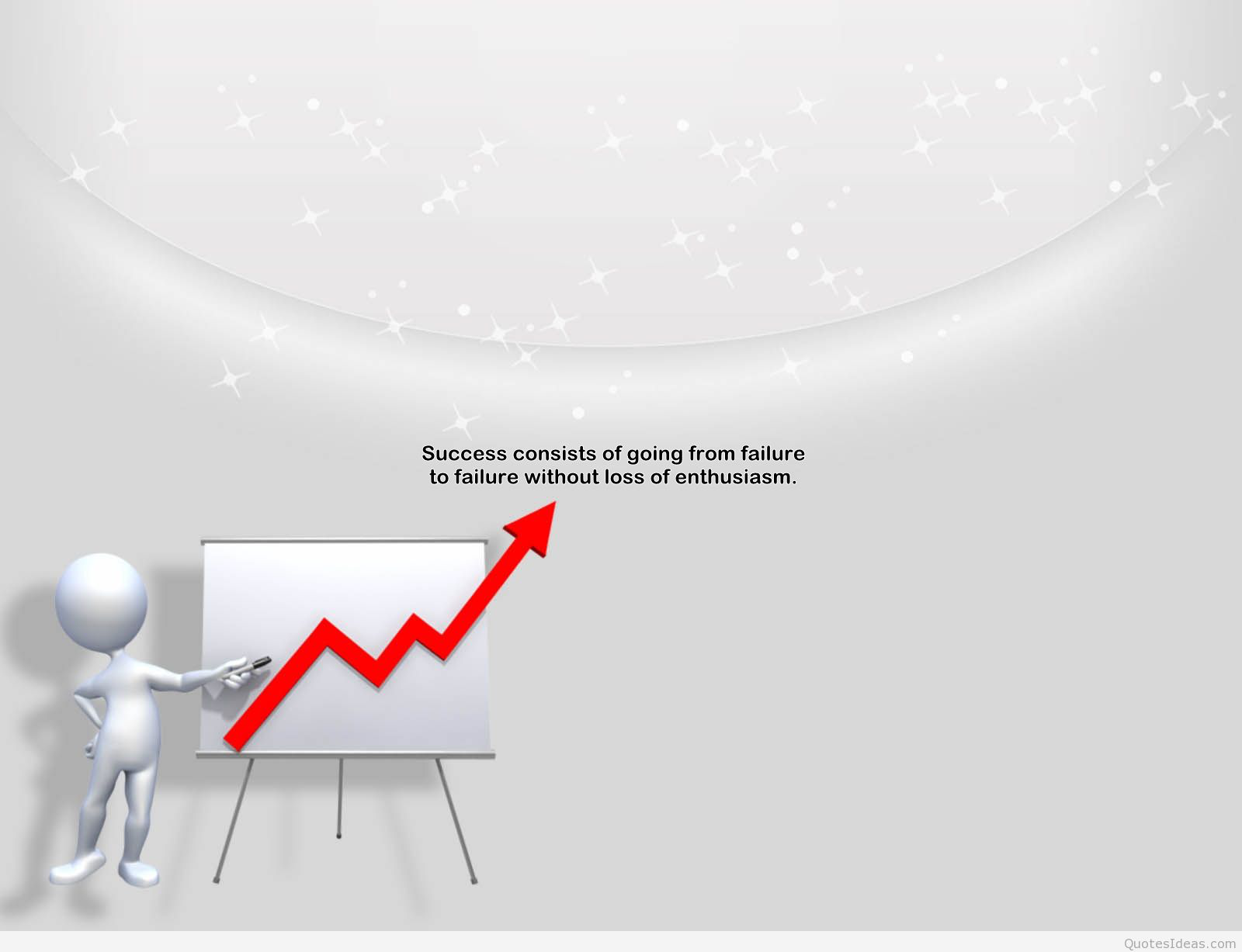 Но чтобы автопрокрутка работала эффективно, нужно четко проработать четыре момента:
Но чтобы автопрокрутка работала эффективно, нужно четко проработать четыре момента:
- Никогда не используйте автопрокрутку в мобильной версии сайта. Если слайды будут крутиться автоматически, пользователь может по ошибке нажать не туда.
- Смотрите, чтобы слайды не крутились слишком быстро. Если карусель крутится быстро, пользователи не успевают прочитать информацию на слайдах, и это их бесит. Конечно, слишком медленная прокрутка — это тоже нехорошо: пользователь может заскучать. Нужно тестировать правильную скорость или хотя бы замерить, сколько времени средний пользователь читает текст и рассматривает картинки на каждом слайде. Если слайды разные по насыщенности информации, то здорово будет заложить разное время на их изучение. Если вы не уверены, что правильно настроили скорость, лучше совсем отключить автопрокрутку.
- Дайте пользователям контроль (контроль рождает доверие). Останавливайте автопрокрутку, когда курсор находится над каруселью — скорее всего пользователь читает или собирается нажать.
 Выключайте автопрокрутку совсем, как только пользователь совершил активное действие (например, кликнул по кнопке навигации): такое действие показывает, что пользователь и так заинтересован в содержимом карусели.
Выключайте автопрокрутку совсем, как только пользователь совершил активное действие (например, кликнул по кнопке навигации): такое действие показывает, что пользователь и так заинтересован в содержимом карусели. - Не останавливайте прокрутку на последнем слайде. Пусть карусель продолжает вращаться — главное показывайте на индикаторе снизу, который слайд отображается в данный момент.
Лучшая альтернатива карусели
Самая распространенная проблема карусели — в недостатке контекста: посетители понятия не имеют, что будет на следующем слайде и какое им до этого дело. Получается, что им незачем переходить по слайдам. Чтобы решить эту проблему, можно попробовать вместо карусели использовать “фото героя” (hero image — большое изображение или фотография в центре главной страницы). У фото героя есть несколько преимуществ по сравнению с каруселью:
- Посетители не делят внимание между несколькими изображениями, а концентрируются на одном.
 Статичное фото героя концентрирует внимание, а вращение карусели скорее отвлекает.
Статичное фото героя концентрирует внимание, а вращение карусели скорее отвлекает. - Когда дизайнер вкладывает все свои силы в одно фото и создает атмосферу вокруг него, он максимально четко и выгодно представит ваш продукт или услугу.
Расставьте приоритеты в вашей продуктовой линейке и выберите героя. Вместо карусели поставьте фото героя и эффективный призыв к действию. К примеру, на скриншоте ниже вы видите главную страницу Amazon, на которой дизайнер разместил фото героя — топового продукта Kindle Paperwhite. Фото героя привлекает внимание и передает идею.
Amazon использует такие же шрифты и цвета, какие присутствуют в основной навигации. За счет этого фото героя воспринимается как часть сайта, и не кажется навязчивой рекламой.
Еще один пример: New Balance представляет свои новейшие кроссовки и одновременно дает быстрый доступ к разделам, которые могут понадобиться пользователю.
New Balance сочетает популярные категории и популярные продукты.
В заключение
Если люди не пользуются вашей каруселью, возможно, виноват не сам шаблон. Чтобы быть эффективной, карусель, как и любой другой контент, должна увлекать пользователя. Не стоит использовать карусель, чтобы добавить на экран побольше контента. Помните: какой контент — такая и карусель. Если контент нерелевантный и плохо спланирован, опыт взаимодействия с каруселью никогда не будет удачным. Но если контент качественный, карусель может здорово помочь вам рассказать о главных предложениях и возможностях сайта. Так что, правильный ответ на вопрос “Стоит ли использовать карусель?” должен быть такой: “да, если это в интересах ваших пользователей”.
Чтобы быть эффективной, карусель, как и любой другой контент, должна увлекать пользователя. Не стоит использовать карусель, чтобы добавить на экран побольше контента. Помните: какой контент — такая и карусель. Если контент нерелевантный и плохо спланирован, опыт взаимодействия с каруселью никогда не будет удачным. Но если контент качественный, карусель может здорово помочь вам рассказать о главных предложениях и возможностях сайта. Так что, правильный ответ на вопрос “Стоит ли использовать карусель?” должен быть такой: “да, если это в интересах ваших пользователей”.
Спасибо!
Подписывайтесь на UX Planet: Twitter | Facebook
Изначально опубликовано на babich.biz
Google Slides How to’s Archives
Когда я создаю свои шаблоны, я стараюсь использовать «Цвета темы» в 99% случаев. Я делаю это для того, чтобы вы могли настроить каждую колоду с цветами, которые вам нравятся больше всего. Вам не нужно довольствоваться цветами, которые я выбрал, небо — это предел.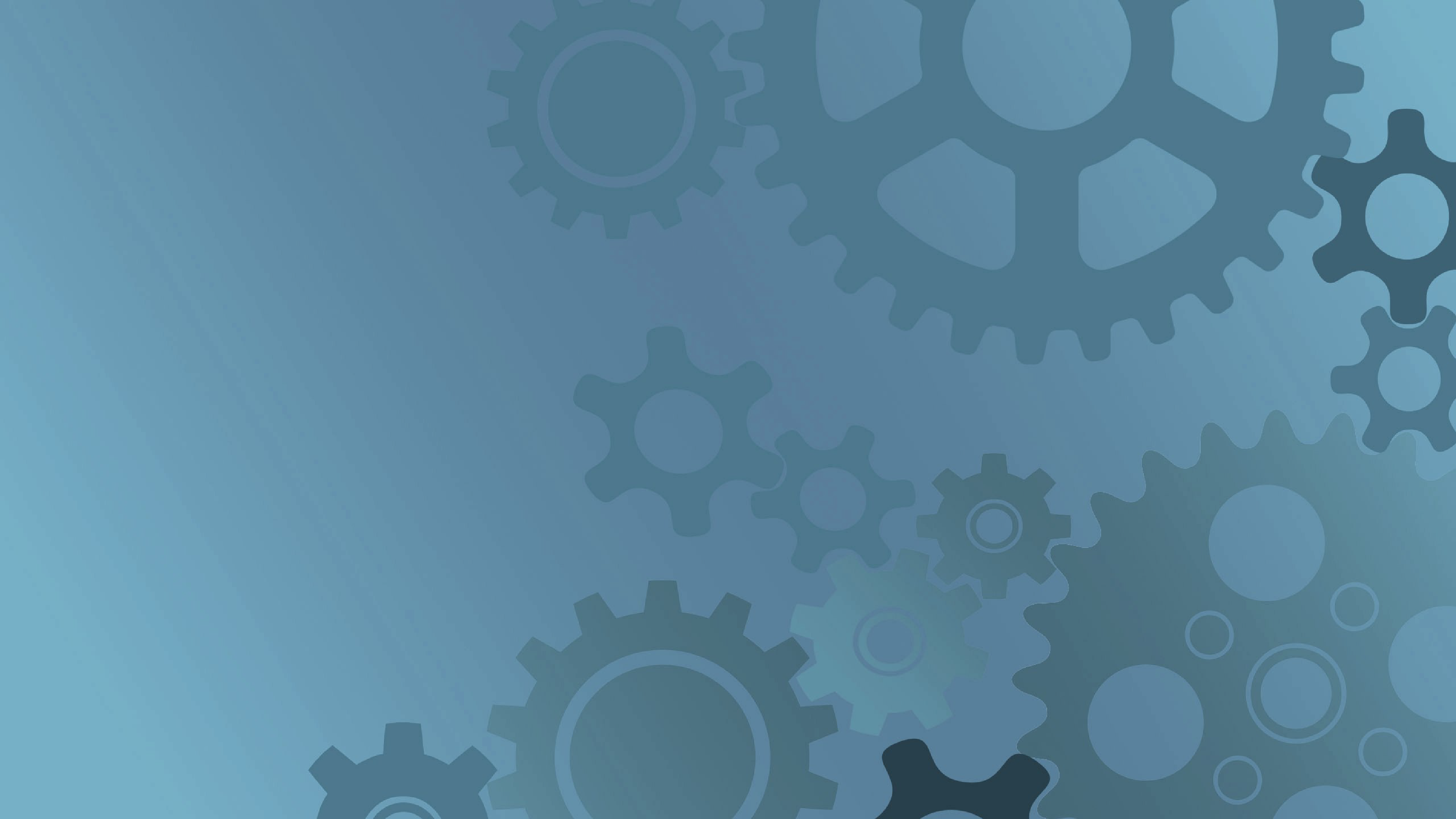 Итак […]
Итак […]
Создание забавных и настраиваемых цифровых наклеек с помощью IconsMania Как многие из вас знают, я недавно запустил второй проект под названием IconsMania, растущую коллекцию бесплатных полностью редактируемых значков и иллюстраций для таких людей, как вы и я. Нет необходимости в профессиональном программном обеспечении для их редактирования! Он имеет […]
Установка заполнителей для изображений в Google Slides Многие учителя спрашивали меня, как добавить заполнители для изображений в Google Slides, чтобы дать своим ученикам ссылку на размер, место или форму изображений, которые они должны были вставить. На сегодняшний день (февраль 2021 г.) Google Slides не предлагает эту функцию, но… есть […]
Теперь добавлять аудио к слайдам стало проще! Пару дней назад я просматривал Твиттер и увидел твит от Mote, в котором говорилось, что они добавили новую функцию в свое расширение Chrome… Я был так счастлив увидеть, что эта новая функция должна была записывать […]
Блокировка содержимого учителя. Если вы хотите, чтобы ваши ученики работали над вашими слайдами, вы должны работать над мастер-классом (теперь он называется темой). Если вы используете Google Slides для заданий или хотите поделиться своим файлом с другими пользователями для работы, но не хотите, чтобы студенты или […]
Если вы хотите, чтобы ваши ученики работали над вашими слайдами, вы должны работать над мастер-классом (теперь он называется темой). Если вы используете Google Slides для заданий или хотите поделиться своим файлом с другими пользователями для работы, но не хотите, чтобы студенты или […]
Если вы не хотите использовать расширения Chrome, вы можете объяснить своим ученикам, как копировать новые слайды из вашего файла и вставлять их в свои презентации.
Вы можете вставить слайд-шоу в Google Slides. Как вы увидите на видео ниже, вам нужно будет создать слайд-шоу, которое вы хотите вставить, в качестве примера я создал слайд-шоу с изображениями. Затем подготовьте основной файл. Как только вы подготовите оба варианта, перейдите на TallTweets, прокрутите […]
Также отлично подходит для уроков иностранных языков! или добавить звук ко всей сцене в Google Slides! Мелани спросила меня, есть ли у меня шаблон для действий по сортировке слов или просмотру слов. Я этого не сделал, и пока я думал об этом, я пришел к выводу, что лучший […]
Да, я знаю, что это не Google Slides How to, но подумал, что это может быть полезно! Вы можете использовать планировщики SlidesMania в OneNote! Обратите внимание, что ссылки не будут работать, для навигации мы будем использовать разделы и страницы OneNote.
Несмотря на то, что существует множество сайтов, на которых можно найти бесплатные иконки, иногда хочется создать свои собственные. Если вы похожи на меня и рисование не является вашей сильной стороной, вы можете использовать AutoDraw. Когда вы заходите на autodraw.com, вы видите пустой холст, на котором […]
Не знаете, как найти идеальный шрифт для презентации? Существуют разные типы шрифтов, каждый из которых предназначен для определенных целей: с засечками, без засечек, дисплейный, рукописный и моноширинный. Какая польза от шрифта, который вы ищете? Заголовок? Основной текст? […]
Если вы не знакомы с Screencastify, я рекомендую вам проверить его! Это не только отлично подходит для записи вашего экрана, но вы также можете записывать звук и добавлять его в свои слайды! Для этого видео я использовал одну из досок выбора, ресурсы из шаблона Insert Audio и […]
Иногда мы получаем рабочие листы в формате PDF от учителей нашей дочери, чтобы она могла над ними поработать. Наш принтер работает не очень хорошо, и я знаю, что в некоторых семьях нет принтера дома, поэтому для того, чтобы сделать PDF-файл доступным для редактирования для нее и ее одноклассников, […]
Наш принтер работает не очень хорошо, и я знаю, что в некоторых семьях нет принтера дома, поэтому для того, чтобы сделать PDF-файл доступным для редактирования для нее и ее одноклассников, […]
Идеально подходит для планирования онлайн-занятий с помощью слайдов! Если вы хотите вставить изображение, но не хотите, чтобы оно занимало слишком много места на слайде, вы можете вставить его, изменить его размер, а затем добавить ссылку на исходное изображение. Студенты будут […]
Когда обычные текстовые поля не помогают, пора вызывать WordArt! Выберите Вставка > WordArt. Напишите свой текст и нажмите Enter. Измените шрифт на тот, который вам нравится, и сделайте границу прозрачной. Теперь перейдите в «Цвет заливки», нажмите «Градиент» и выберите «Пользовательский». Мы […]
бесплатных шаблонов PowerPoint и тем Google Slides для презентаций и не только , кактусы и цветы наклейки. Это идеальный способ добавить немного привлекательности и […]
Сезон сбора яблок БЕСПЛАТНЫЙ шаблон PowerPoint и тема Google Slides Отметьте сезон сбора яблок с помощью этого бесплатного шаблона PowerPoint и темы Google Slides! Этот шаблон отличается красивой и теплой цветовой гаммой и иллюстрациями яблок, что делает его идеальным способом создания презентаций о вкусных фруктах. Шаблон […]
Шаблон […]
Всемирный день океанов Бесплатный шаблон PowerPoint и тема Google Slides Отметьте Всемирный день океанов с помощью этого бесплатного шаблона PowerPoint и темы Google Slides! Этот шаблон имеет красивую синюю цветовую гамму и изображения на тему океана, что делает его идеальным способом создания презентаций о важности наших океанов. Шаблон […]
бесплатных образовательных шаблона для Google Slides и PowerPoint. 16 различных макетов. Используйте их в PowerPoint или Google Slides. Или настройте их, сохраните в формате JPEG и используйте в Google Jamboard или Microsoft Whiteboard. – Или распечатать их! – В этот комплект входят: – Модель Frayer – Еженедельный планировщик – Ротация станций – […]
Бесплатный фиолетовый шаблон фото фона с цветами для Google Slides и PowerPoint. Этот шаблон Google Slides содержит красивые изображения плоских лиловых полевых цветов. Шаблон включает в себя множество слайдов с различными макетами, поэтому вы можете легко создать информативную и визуально привлекательную презентацию. Вы […]
Вы […]
бесплатных образовательных шаблона для Google Slides и PowerPoint. 16 различных макетов. Используйте их в PowerPoint или Google Slides. Или настройте их, сохраните в формате JPEG и используйте в Google Jamboard или Microsoft Whiteboard. – Или распечатать их! – В этот комплект входят: – Модель Frayer – Еженедельный планировщик – Ротация станций – […]
Бесплатный анимированный шаблон Дня Земли для Google Slides и PowerPoint. Вы можете использовать этот шаблон PowerPoint и тему Google Slides, чтобы повысить осведомленность об экологических проблемах. В нем представлены красивые визуальные эффекты и ресурсы планеты Земля, которые вы можете свободно настраивать, чтобы сделать презентацию своей собственной. День Земли — это […]
Бесплатный интерактивный музыкальный автомат Google Slides и шаблон PowerPoint. С помощью этого бесплатного шаблона вы можете добавить музыкальные треки, созданные вашими учениками, и попросить их также создать обложку своего альбома! Чтобы настроить его: нажмите «Вставить» > «Аудио» (или видео и поместите его за пределы слайда) и […]
Бесплатный красочный шаблон Google Slides и PowerPoint.
Бесплатный анимированный шаблон Google Slides и PowerPoint. Создайте презентацию, похожую на заставку к старому фильму — с обратным отсчетом и всем остальным! – используя этот бесплатный шаблон Google Slides и PowerPoint. Этот шаблон имеет винтажный дизайн киноленты с таймером обратного отсчета и идеально подходит для тех, кто ищет […]
Бесплатный веселый и классный шаблон Google Slides и PowerPoint. Хотите оживить свою презентацию ретро-атмосферой? Тогда ознакомьтесь с этим шаблоном Google Slides и PowerPoint, который выглядит и ощущается в стиле 90-х. Этот шаблон имеет смелый дизайн с розовыми, фиолетовыми и неоново-желтыми цветами […]
Бесплатный шаблон Google Slides и PowerPoint.
